Pagina Iniziale > Eseguire la scansione > Eseguire la scansione mediante il pulsante di scansione sulla macchina > Salvare i dati acquisiti su un'unità flash USB
Salvare i dati acquisiti su un'unità flash USB
- Inserire un'unità flash USB nella fessura USB.
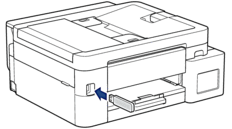
- Premere
 o
o  per selezionare [Scan to card], quindi premere OK.
per selezionare [Scan to card], quindi premere OK. - Effettuare una delle seguenti operazioni:
- Per modificare le impostazioni, passare al punto successivo.
- Per utilizzare le impostazioni predefinite, premere Mono Start (Mono Inizio) o Colour Start (Colore Inizio).
 L'opzione [Imp. Colore] dipende dalle impostazioni predefinite. La selezione di Mono Start (Mono Inizio) o Colour Start (Colore Inizio) non modifica le impostazioni del colore.
L'opzione [Imp. Colore] dipende dalle impostazioni predefinite. La selezione di Mono Start (Mono Inizio) o Colour Start (Colore Inizio) non modifica le impostazioni del colore.
- Selezionare le impostazioni di scansione da modificare, quindi premere OK.OpzioneDescrizioneImp. Colore
Selezionare il colore del documento acquisito.
RisoluzioneSelezionare la risoluzione di scansione per il documento.
Tipo fileSelezionare il formato file per il documento.
Formato docum.Selezionare le dimensioni del documento.
LuminositàSelezionare il livello di luminosità.
ContrastoSelezionare il livello di contrasto.
Nome fileRinominare il file.
Stile nome fileSelezionare l'ordine di visualizzazione di data, numero contatore e altri elementi nei nomi del file.
Allineam. Autom.Correggere i documenti inclinati quando vengono acquisiti.
Rimuovi sfondoModificare la quantità di colore di sfondo rimossa.
Impost. marginiRegolare i margini del documento.
- Per avviare la scansione, premere Mono Start (Mono Inizio) o Colour Start (Colore Inizio).
 L'opzione [Imp. Colore] dipende dalle impostazioni selezionate. La selezione di Mono Start (Mono Inizio) o Colour Start (Colore Inizio) non modifica le impostazioni del colore.
L'opzione [Imp. Colore] dipende dalle impostazioni selezionate. La selezione di Mono Start (Mono Inizio) o Colour Start (Colore Inizio) non modifica le impostazioni del colore.



